10 parasta pikanäppäintä Windows 10:ssä ja niiden käyttö

Tutustu Windows 10:n 10 suosituimpaan pikanäppäimeen ja siihen, miten voit hyödyntää niitä tehokkaasti töissä, koulussa ja muissa asioissa.
Kuvittele, että olet kirjoittanut muistiin tärkeitä päivämääriä, salasanoja tai tietoja Macin Notes-sovelluksessa. Mutta nyt et löydä sitä tärkeää huomautusta. Ehkä poistit sen vahingossa tai muistiinpano ei synkronoitunut Applen palvelimille. Älä kuitenkaan ala panikoida ajatellen, että olet hukannut muistiinpanon. Joidenkin aiheiden avulla voit palauttaa poistetut muistiinpanot Macistasi.
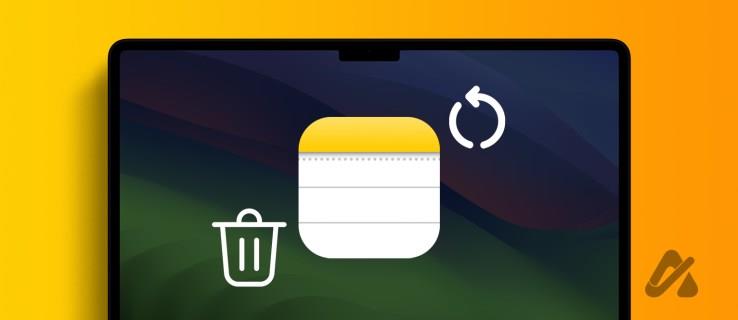
Ennen kuin palautat poistetun muistiinpanon Macissa, on tärkeää ymmärtää, missä nämä muistiinpanot on tallennettu. Ne voidaan tallentaa joko paikallisesti, iCloudiin tai muille tileille, esimerkiksi Gmail. Palautusmenetelmä voi vaihdella vastaavasti.
Jos muistiinpanoja on tallennettu Maciin: Poistettu muistiinpano siirretään Äskettäin poistetut -kansioon. Täällä muistiinpano säilyy enintään 30 päivää poiston jälkeen, ellei sitä poisteta manuaalisesti.
Jos muistiinpanoja on tallennettu iCloudiin: Poistetut muistiinpanot siirretään kyseisen iCloud-tilin Äskettäin poistetut -kansioon. Voit käyttää sitä iCloudin kautta (enintään 40 päivää poistoa varten) ja kaikilla samaa tiliä käyttävillä laitteilla (jopa 30 päivää poisto).
Kun käytät muuta tiliä kuin iCloudia: Valitettavasti tässä tapauksessa ei ole palautuskansiota. Poistettu muistiinpano poistetaan pysyvästi kaikista tiliin synkronoiduista laitteista.
Sinun jakamasi muistiinpano: Kun poistat muistiinpanon, se poistetaan myös laitteeltasi ja osallistujan laitteelta.
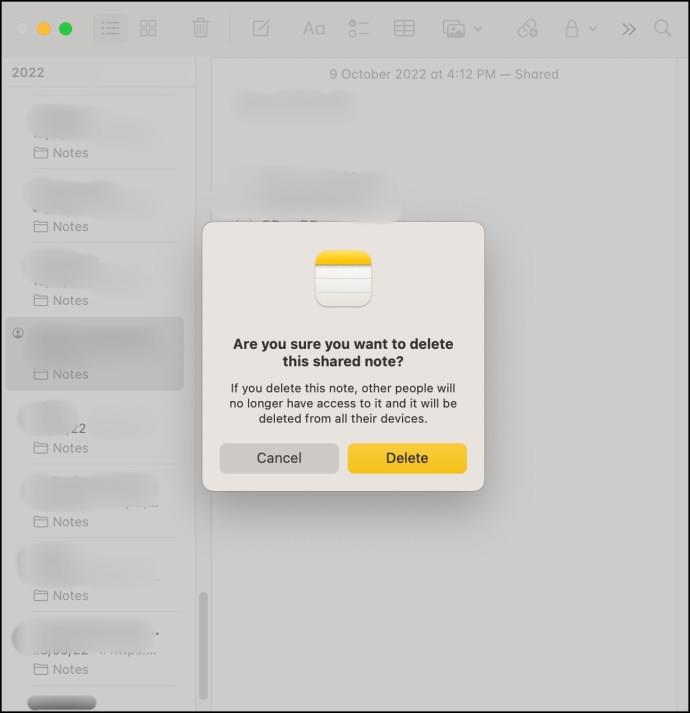
Sinun kanssasi jaettu muistiinpano: Kun luoja poistaa kanssasi jakaman muistiinpanon, se poistetaan automaattisesti kaikilta laitteilta. Voit hakea tällaisen muistiinpanon ottamalla yhteyttä henkilöön uudelleen tai yrittämällä saada käyttöoikeuden takaisin alkuperäisellä jakamiskutsulla.
Notes-sovelluksesta
Jos olet äskettäin poistanut muistiinpanon Macistasi, se on todennäköisesti edelleen tallennettu Viimeksi poistetut -kansioon. Näin voit etsiä ja palauttaa puuttuvan muistiinpanon.
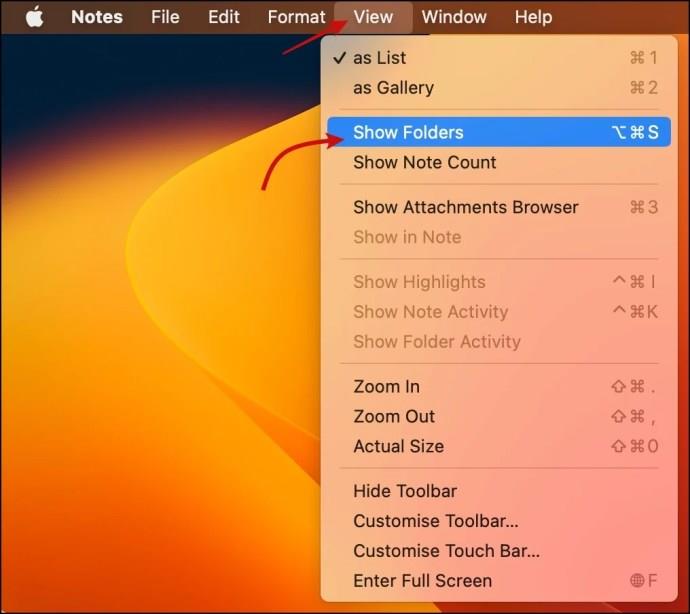
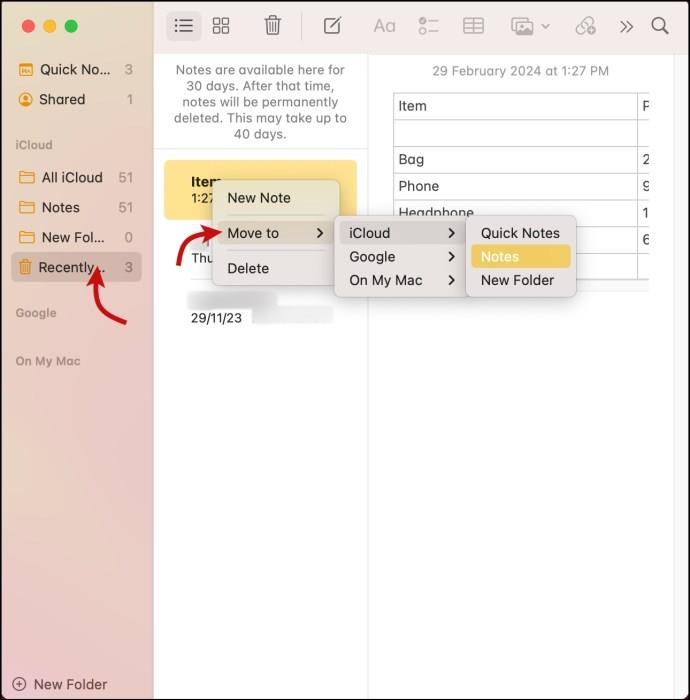
Jos et löydä muistiinpanoa Äskettäin poistetut -kansiosta, sitä ei ehkä ole poistettu ja se on piilossa eri paikassa, esimerkiksi tätä tarkoitusta varten luomassasi älykkäässä kansiossa . Yritä etsiä puuttuvaa muistiinpanoa Notes-sovelluksesta.
Jos muistiinpanosi on synkronoitu iCloudin kanssa, voit palauttaa poistetut muistiinpanot iCloud.com-sivustosta tai laitteista, joissa on sama Apple ID.
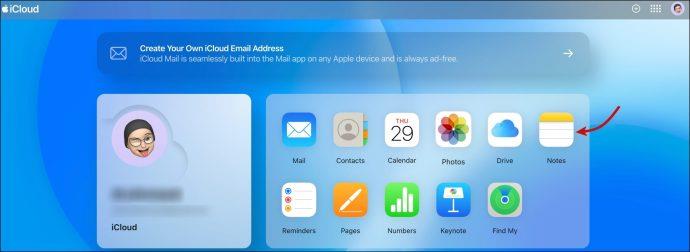
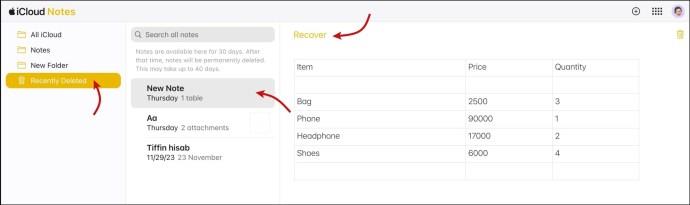
Muistiinpanon pitäisi siirtyä takaisin alkuperäiseen tallennuspaikkaansa/kansioonsa. Jos iCloud-synkronointi on käytössä, se näkyy kaikissa yhdistetyissä laitteissa.
Kuten aiemmin mainittiin, kun käytät kolmannen osapuolen tiliä, et saa äskettäin poistettua kansiota. Jos tilin synkronointi on kuitenkin poistettu käytöstä, saatat pystyä palauttamaan tai löytämään vanhemmat puuttuvat muistiinpanot.
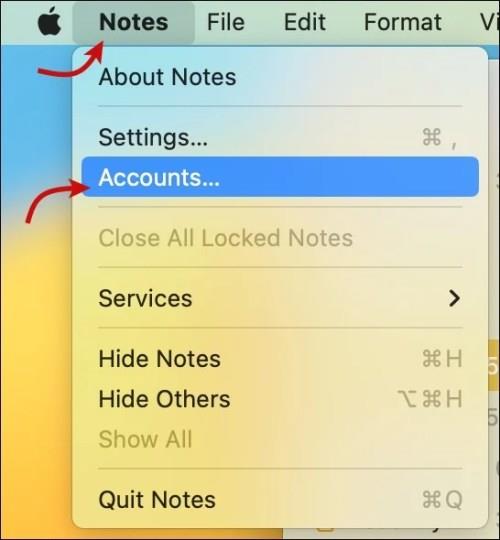
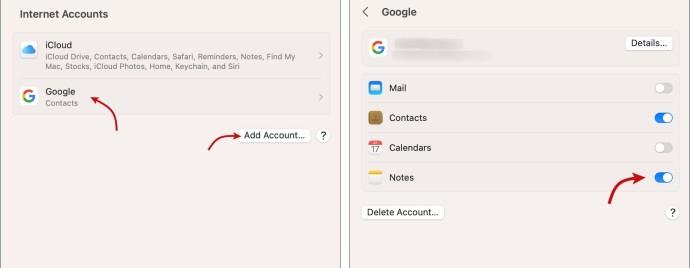
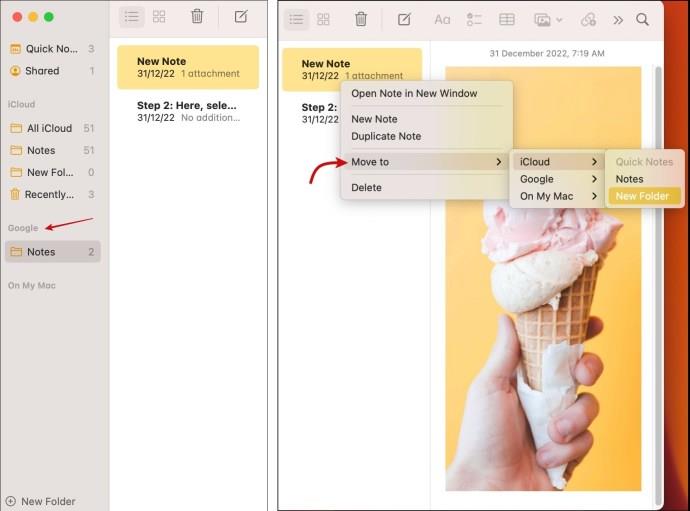
Tarpeesi mukaan voit tallentaa muistiinpanon haluamaasi paikkaan tai kansioon muistiinpanojen sisällä.
Jos olet ahkera varmuuskopion nörtti, joka käyttää säännöllisesti Time Machinea Macin varmuuskopiointiin, voit käyttää sitä myös poistettujen muistiinpanojen palauttamiseen. Temppu toimii myös erinomaisesti vanhojen tiedostojen tai tiettyjen muistiinpanojen aiempien versioiden noutamisessa.
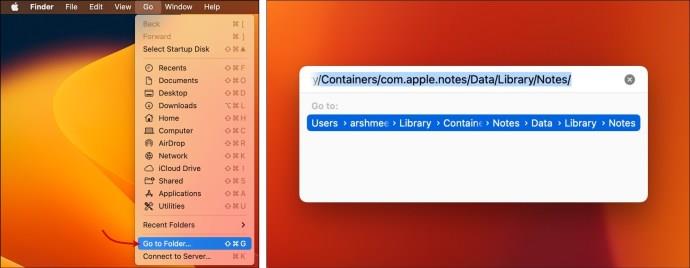
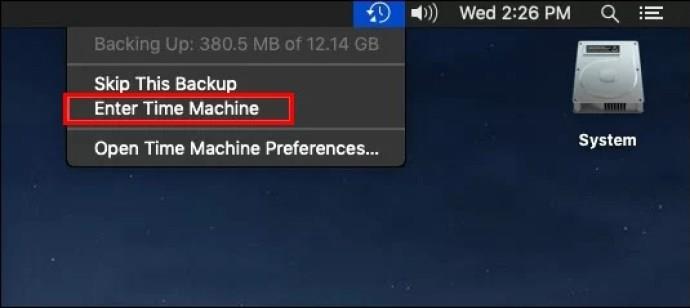
Huomionarvoista on, että palauttamisen ei tulisi kestää muutamaa minuuttia kauempaa. Kun se on tehty, voit etsiä puuttuvaa muistiinpanoa. Olemassa olevien muistiinpanojen häiriön välttämiseksi on kuitenkin suositeltavaa sammuttaa iCloud-synkronointi tai ainakin katkaista Wi-Fi-yhteys.
Tärkeiden muistiinpanojen menettäminen voi olla tuskallista, mutta onneksi on olemassa yksinkertaisia ja varmoja tapoja palauttaa puuttuvat tai poistetut muistiinpanot Macissa. Ratkaisu on saatavilla riippumatta siitä, oletko vahingossa poistanut muistiinpanon tai havainnut synkronointiongelman.
Vaikka emme kutsu Apple Notesia parhaaksi muistiinpanosovellukseksi , sillä on varmasti etuja. Helpposta jakamisesta ja yhteistyöominaisuuksista muistiinpanojen lukitsemiseen salasanalla .
Miksi en löydä äskettäin poistettuja muistiinpanoja Macista?
Jos et näe Äskettäin poistetut -kansiota, se tarkoittaa, että mitään palautettavaa ei ole. Ehkä muistiinpano on poistettu pysyvästi manuaalisesti tai sen poistamisesta on kulunut liian kauan.
Voinko palauttaa synkronoidusta laitteesta poistetut muistiinpanot?
Kyllä, niin kauan kuin synkronointi toimii oikein, löydät kaikista yhdistetyistä laitteista poistetun muistiinpanon Äskettäin poistetut -kansiosta. Jos ei, voit aina käydä osoitteessa iCloud.com tarkastellaksesi tai noutaaksesi poistetun muistiinpanon.
Onko mahdollista palauttaa pysyvästi poistetut muistiinpanot iPhonessa tai Macissa?
Jos käytät vain iCloudia varmuuskopiona, mahdollisuudet ovat erittäin pienet (vain jos synkronointi on poistettu käytöstä). Manuaalisen paikallisen varmuuskopioinnin tapauksessa se voidaan palauttaa Time Machinen tai muiden varmuuskopiointiratkaisujen kautta, ellei tiedostoa korvata.
Kuinka poistaa luottamuksellinen muistiinpano pysyvästi?
Jos et halua muistiinpanon olevan palautettavissa, ihanteellinen tapa on olla poistamatta muistiinpanoa. Sen sijaan poista tai korvaa kaikki sen sisältö ja varmista, että synkronointi/varmuuskopiointi on käytössä, jotta se näkyy kaikissa laitteissa ja varmuuskopioissa.
Tutustu Windows 10:n 10 suosituimpaan pikanäppäimeen ja siihen, miten voit hyödyntää niitä tehokkaasti töissä, koulussa ja muissa asioissa.
Opas BitLockerin käyttöön, Windows 10:n tehokkaaseen salausominaisuuteen. Ota BitLocker käyttöön ja suojaa tiedostosi helposti.
Opas Microsoft Edge -selaushistorian tarkastelemiseen ja poistamiseen Windows 10:ssä. Saat hyödyllisiä vinkkejä ja ohjeita.
Katso, kuinka voit pitää salasanasi Microsoft Edgessä hallinnassa ja estää selainta tallentamasta tulevia salasanoja.
Kuinka eristää tekstin muotoilua Discordissa? Tässä on opas, joka kertoo, kuinka Discord-teksti värjätään, lihavoidaan, kursivoitu ja yliviivataan.
Tässä viestissä käsittelemme yksityiskohtaisen oppaan, joka auttaa sinua selvittämään "Mikä tietokone minulla on?" ja niiden tärkeimmät tekniset tiedot sekä mallin nimen.
Palauta viimeinen istunto helposti Microsoft Edgessä, Google Chromessa, Mozilla Firefoxissa ja Internet Explorerissa. Tämä temppu on kätevä, kun suljet vahingossa minkä tahansa välilehden selaimessa.
Jos haluat saada Boogie Down Emoten Fortnitessa ilmaiseksi, sinun on otettava käyttöön ylimääräinen suojakerros, eli 2F-todennus. Lue tämä saadaksesi tietää, miten se tehdään!
Windows 10 tarjoaa useita mukautusvaihtoehtoja hiirelle, joten voit joustaa, miten kohdistin toimii. Tässä oppaassa opastamme sinut läpi käytettävissä olevat asetukset ja niiden vaikutuksen.
Saatko "Toiminto estetty Instagramissa" -virheen? Katso tämä vaihe vaiheelta opas poistaaksesi tämän toiminnon, joka on estetty Instagramissa muutamalla yksinkertaisella temppulla!







